修复错误代码0x80070035,在Windows上找不到网络路径
Windows 允许用户在同一网络上的系统之间共享文件,即使它们没有物理连接。文件夹管理员需要允许目标用户访问,并且应该连接Internet 。但是,用户报告说,尽管满足了这些条件,但他们在尝试访问共享驱动程序时会收到以下错误:
错误代码:0x80070035。找不到网络路径
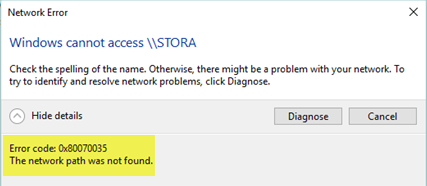
原因基本上是防火墙(Firewall)或防病毒程序,但我们将在本指南中排除所有可能性。继续执行以下解决方案:
- 验证驱动器是否共享
- Ping 目标计算机的 IP 地址
- 修改(Modify)网络安全(Network Security)设置
- 暂时禁用防病毒和Windows Defender 防火墙(Windows Defender Firewall)
- 重新安装网络适配器驱动程序
- 启用 TCP/IP 上的 NetBIOS。
在开始之前,请单击错误消息对话框上的诊断按钮,看看是否有帮助。(Diagnose)如果没有,那么您可以继续。
1]验证驱动器是否共享(1] Verify that the drive is shared)
在继续更改任何设置之前,我们可以验证驱动器是否已共享。
右键单击(Right-click)该文件夹并选择Properties。在共享(Sharing)选项卡中,检查网络文件(Network File)和文件夹共享(Folder Sharing)的状态。如果状态为不共享(Share)d,请选择共享(Share)。
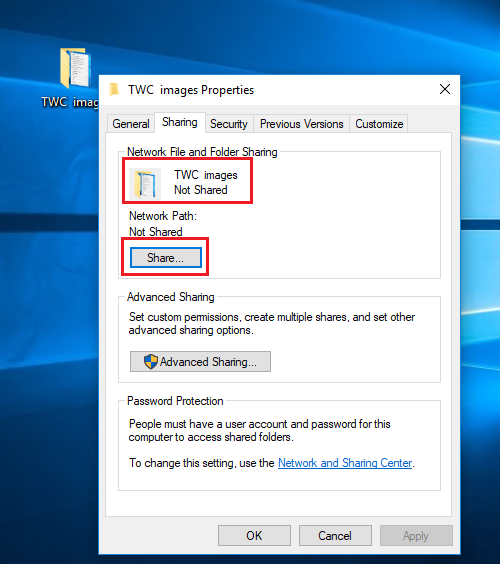
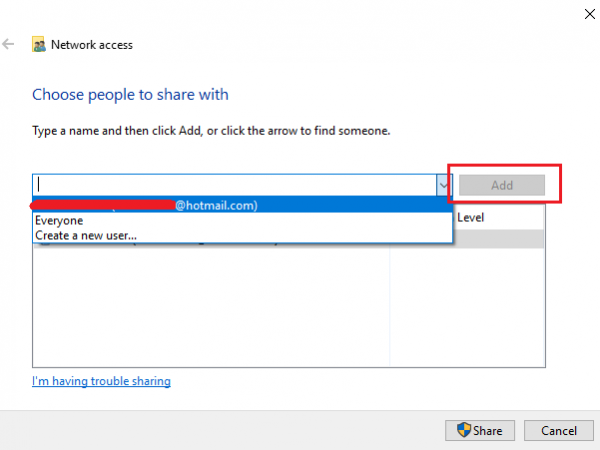
单击(Click)应用(Apply),然后单击确定以保存设置。
目标用户现在应该能够访问共享文件/文件夹。
2] Ping目标计算机的IP地址(2] Ping IP address of the targeted computer)
虽然文件/文件夹已正确共享,但网络通道可能未正确连接。我们可以通过从主计算机 ping 目标计算机的 IP 地址来测试它。
Press Win + R在目标计算机上打开“运行”窗口,然后键入命令(Run)cmd并按Enter以打开“命令提示符(Command Prompt)”窗口。
键入命令 ipconfig/all 并按Enter。它将填充大量信息。
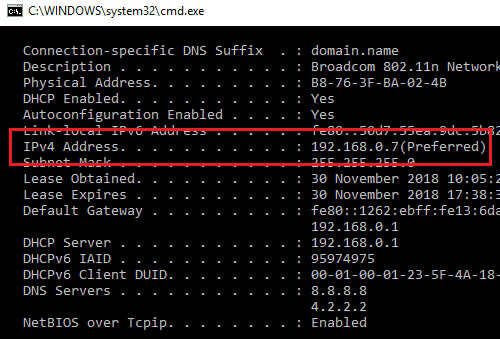
现在,在主计算机上打开命令提示符。(Command Prompt)
键入ping <IPv4 address of the target computer>并按 Enter。
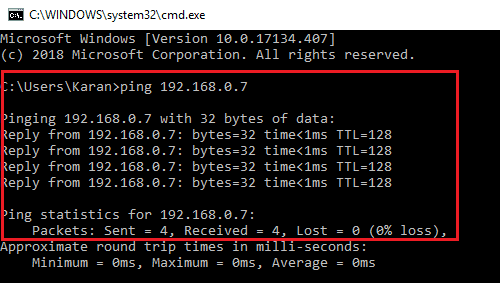
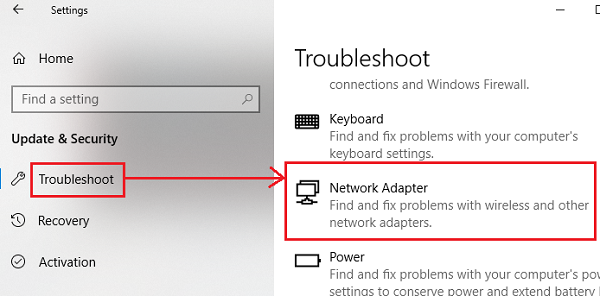
您还可以验证是否启用了网络发现。转到Start > Settings > Network和Internet。
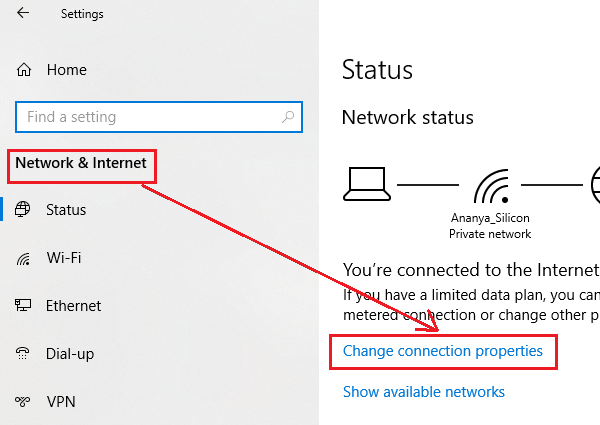
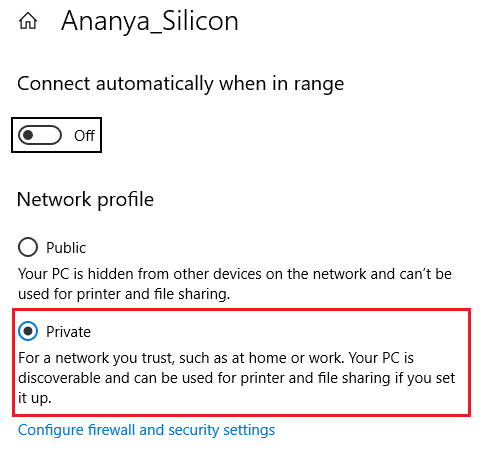
检查文件夹共享现在是否有效。
3]修改网络安全设置(3] Modify the Network Security settings)
有时,网络安全(Network Security)设置会干扰文件/文件夹共享过程。可以解决如下:
Press Win + R打开“运行”(Run)窗口并键入命令secpol.msc。按 Enter(Press Enter)打开本地安全策略(Local Security Policy)管理器窗口。
导航(Navigate)到左侧窗格中的Local Policies > Security 选项(Options)。
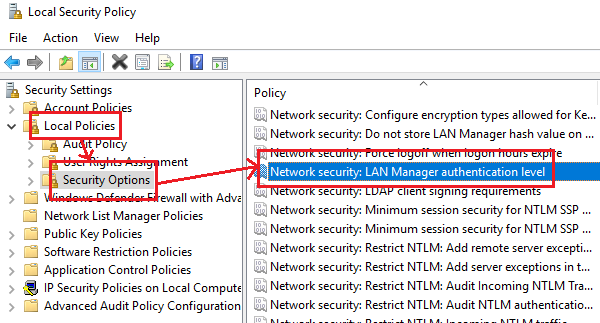
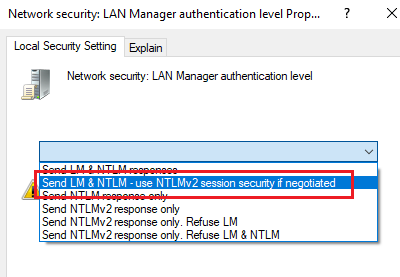
选择应用(Select Apply)和确定以保存设置。
重新启动系统。
4]暂时禁用防病毒和Windows Defender防火墙(4] Disable the anti-virus and Windows Defender Firewall temporarily)
虽然防病毒和Windows Defender 防火墙(Windows Defender Firewall)保护系统,但有时它们会误判威胁并阻止对系统有用的功能。这里可能就是这种情况。因此,您可以暂时禁用系统中的防病毒软件和Windows Defender 防火墙来隔离这种可能性。(Windows Defender Firewall )
5]重新安装网络适配器驱动程序(5] Reinstall Network Adapter drivers)
过时的驱动程序可能是问题背后的原因之一。您可以考虑按如下方式更新网络适配器驱动程序:(Network Adapter)
Press Win + R打开“运行”(Run)窗口并键入命令devmgmt.msc。按 Enter(Press Enter)打开“设备管理器(Device Manager)”窗口。
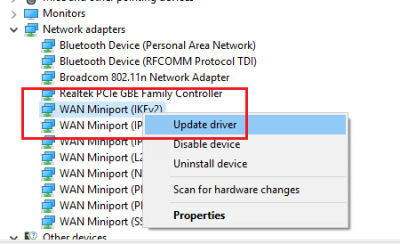
分别右键单击每个驱动程序并选择更新驱动程序(Update Driver)以更新驱动程序。
完成后重新启动系统。
6] Enable NetBIOS over TCP/IP
Press Win + R打开“运行”(Run)窗口并键入命令ncpa.cpl。按 Enter(Press Enter)打开“网络连接(Network Connections)”窗口。

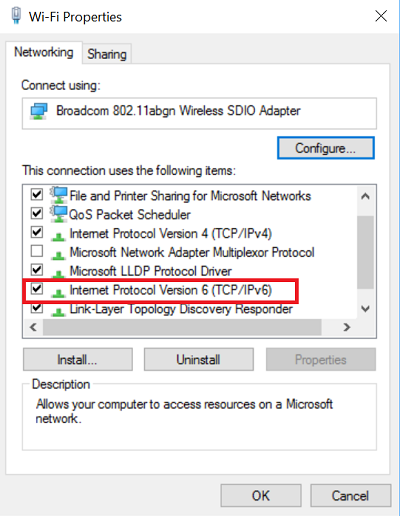
单击高级。
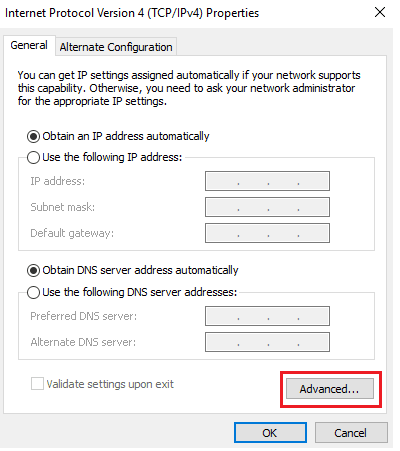
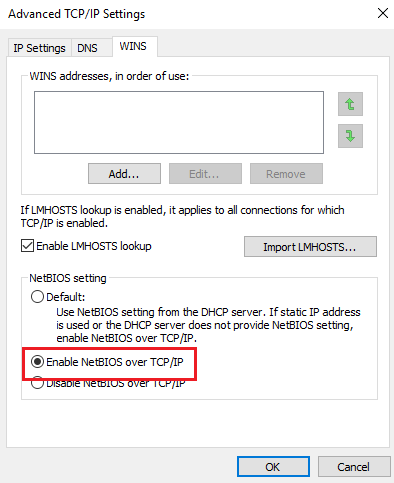
单击(Click)确定以保存设置并重新启动系统。
Hope it helps!
Related posts
Fix Application Load Error 5:0000065434在Windows 10上
Fix Bdeunlock.exe Bad image,System Error或不响应错误
Fix Microsoft Store Error 0x87AF0001
Fix Application Error 0xc0150004在Windows 11/10上
Fix Error 0xC00D3E8E,该物业在Windows 11/10只读
Windows 10上的Fix Invalid Depot Configuration Steam Error
Fix Error 503,Service Unavailable - Steam
Windows 10上的Fix Script Error
Fix File System Error(-2147219195)在Windows 10上
Fix Windows Defender Error 0x800b0100在Windows 10上
Fix Forza Horizon 4 IPsec Error - 无法加入会话
Fix Windows 10 Update or Activation Error 0x800f0805
Fix Error 0x80070141,设备在Windows 11/10上无法访问
Fix Windows Upgrade Error 0xC1900101-0x4000D
Fix Microsoft Office Error Code 0x426-0x0
Fix Microsoft Outlook Error 0x80040115在Windows 10中
Fix Error Code 19,Windows无法启动此hardware device
Fix的Windows 10 Upgrade Assistant Error 0xC1900200
Fix Could不是Steam Network Error的Connect
修复 Windows 10 上的输入网络凭据错误
